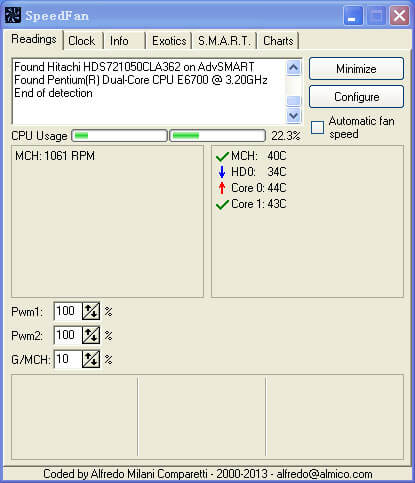解决噪音:电脑主机风扇怎么关闭
关闭主机风扇方法
电脑主机的风扇通常是为了散热而设计的,以保持计算机内部的温度在安全范围内。关闭风扇可能会导致过热和硬件损坏,在某些情况下,可能想要调整风扇的运行速度或关闭一些风扇以降低噪音或能源消耗。下面为大家总结的电脑主机风扇怎么关闭的方法。
1.BIOS设置
电脑主机风扇关闭方法一就是进行BIOS设置啦,在那里通常可以找到有关风扇控制的选项。请注意,不是所有计算机的BIOS都具有风扇控制选项,而且风扇控制选项的可用性和功能会因主板型号而异。在BIOS中,你可以调整风扇的运行模式,例如启用"静音模式"或"节能模式",这些模式可能会减少风扇的转速,还可以让风扇停止运行。
2.使用操作系统工具
操作系统通常提供一些工具来管理风扇速度。例如,在Windows操作系统中,你可以通过控制面板的电源选项来访问高级电源设置,从中可以调整风扇和冷却策略。在某些笔记本电脑上,还可能有厂商特定的工具来管理风扇。
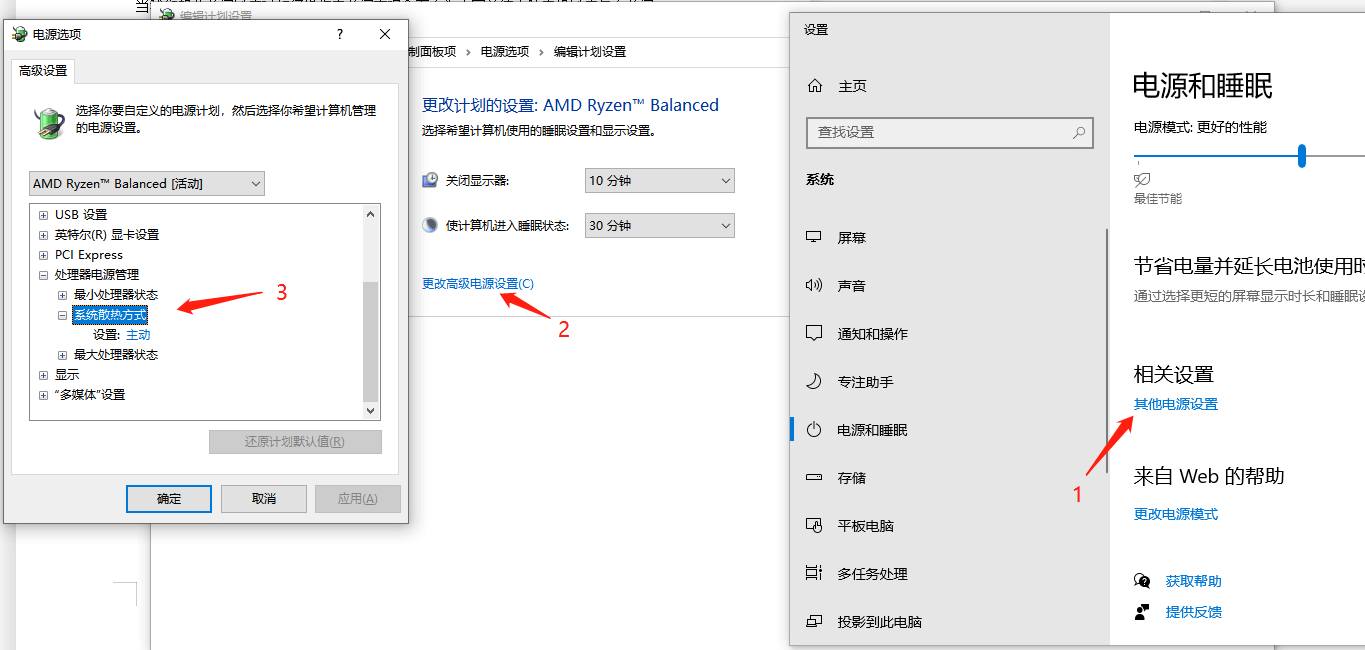
3.使用第三方软件
电脑主机风扇怎么关闭的第三个方法就是第三方软件,第三方软件可以帮助你更精细地控制风扇速度和配置。这些软件通常提供更多的选项和灵活性,但使用时要小心,以免不小心调整了不适当的设置。
-
SpeedFan:SpeedFan 是一款免费的风扇控制工具,可以监测和调整主板和风扇的速度。它允许用户手动调整风扇速度,以满足其散热需求。请注意,使用 SpeedFan 需要一些硬件和软件配置,不适用于所有计算机。

-
MSI Afterburner:MSI Afterburner 是一款专为微星(MSI)显卡设计的工具,但它也包括了风扇控制功能。你可以使用它来调整显卡风扇的速度,并在某些情况下,它还可以控制机箱风扇。

HWiNFO:HWiNFO 是一款硬件信息和监控工具,它可以提供有关计算机硬件和风扇的详细信息。虽然它主要用于监控,但它也可以用于控制风扇速度,但需要小心操作,以避免过热问题。
主机关闭风扇的影响
以上就是为大家总结的电脑主机风扇怎么关闭的方法,但是在关闭风扇之后可能会对计算机硬件造成影响,下面就来看看电脑主机风扇关闭影响:
过热:最明显的影响是过热。风扇的主要任务是散热,将热量从计算机内部排出。如果关闭风扇,内部温度会迅速升高,可能导致CPU、显卡和其他组件过热。过热可能会导致性能下降,系统崩溃甚至硬件损坏。
性能下降:由于过热,计算机的性能可能会受到严重影响。现代计算机通常在达到一定温度时会自动降低性能以保护硬件。这意味着关闭风扇可能会导致计算机变得非常慢,甚至无法正常运行。
硬件损坏:过热是硬件的天敌。长时间的过热可以导致CPU、显卡、内存和硬盘等硬件组件受损。损坏的硬件需要更换,这将增加维修成本。
结论
关闭主机风扇是一个不建议的行为,除非有特定的实验目的,否则绝不应该这样做。为了确保计算机的性能、稳定性和硬件寿命,应该保持风扇正常运行,并确保内部散热系统有效工作。如果真的需要关闭那上面总结的3种电脑主机风扇怎么关闭方法可以尝试。